Debian-paketit ovat tunnetuimpia pakettejakaikki Linux. 9 kertaa 10: stä, kun joku siirtää ohjelman Linuxille, hän julkaisee Debian-paketin eli DEB-tiedoston. On mukavaa saada Linux-tukea, vaikka se olisi vain yhden tyyppistä Linux-jakelua. Eikä jokainen Linux-jakelu ole suunniteltu suorittamaan näitä paketteja. Tässä artikkelissa tutustumme virheettömään tapaan asentaa Debian-paketti ja saada ohjelma toimimaan Linux-jakelussa.
Tässä oppaassa ei tapahdu ”muuntamista”. Sen sijaan, vain purkaa tiedot ja siirtää niitä. Aloita lataamalla Debian-paketti. Tässä esimerkissä toimimme Google Chrome -paketin kanssa. Vaikka tämä opas keskittyy Google Chrome Debian -pakettiin, se on todiste konseptista. Suorita tässä esitetty menetelmä ja asenna se Debian-paketin asentamiseen.
Tietojen purkaminen
Useimmat Linux-käyttäjät eivät ymmärrä DEB-pakettejaovat vain hienoja arkistotiedostoja, jotka ovat purettavissa. Lataa asennettava Debian-paketti ja purkaa se. Tässä tapauksessa Chrome-paketti on ladattu ja poistettu järjestelmästämme. Avaa pääteikkuna ja käytä mkdir komento luoda uusi kansio. Tämä kansio sisältää kaikki tarvitsemamme paketitiedot.
mkdir -p ~/deb-extracted
käyttämällä mv, laita Chrome-tiedosto uuteen kansioon.
mv google-chrome-stable_current_amd64.deb ~/deb-extracted
CD uuteen kansioon ja käytä ar -työkalu tarkistaa Chrome-paketti.

cd ~/deb-extracted ar tv google-chrome-stable_current_amd64.deb
Ar tarkistaa Chrome DEB-tiedoston ja ilmoittaa meille, että sisällä on kolme pakattua tiedostoa. Nämä tiedostot ovat ”debian-binary”, “control.tar.gz” ja “data.tar.xz”. Kaikki tarvitsemme tiedot ovat data.tar.xz arkisto, mutta myös “control.tar.gz” on tärkeä.
Ar-työkalu ei vain tarkista arkistoja. Se voi myös purkaa ne. Käyttää ar xv poimia kolme tuotetta google-chrome-stable_current_amd64.deb.
ar xv google-chrome-stable_current_amd64.deb
Kaikkien kolmen esineen pitäisi nyt olla sisällä ~ / Deb uutettiin. Käytä rm komento poistaa “debian-binary”. Sitä ei tarvita, koska emme käytä Debian Linuxia.
Tästä eteenpäin meidän on purettava tiedostotiedot data.tar.xz. Se sisältää kaiken tarvittavan Chromen suorittamiseksi Linux-ohjelmana. Pura se kansioon terva.
tar -xvf data.tar.xz
Tietoarkiston purkaminen tuottaa 3 kansiota. Kansiot ovat “opt”, “usr” ja “etc”.
käyttämällä rm-rf, poista jne kansio. Tämän kansion kohteita ei tarvita, koska päivitysten tarkistaminen on Debian-päivitystyö.
Huomaa: älä a / alla olevan komennon edessä. Voit poistaa vahingossa /jne/, eikä jne kansiota purettu ~ / Deb uutettiin.
rm -rf etc
Siirrä seuraavaksi tiedostot kansion sisällä usr ja valita tiedostot tietokoneeseen, mihin ne kuuluvat. Jos esimerkiksi haluat asentaa Google Chromen muuhun kuin Debian-Linux-jakeluun, siirrät tiedostot manuaalisesti mihin ne kuuluvat:
cd opt sudo -s mv google /opt/ ln -snf /opt/google/google-chrome /usr/bin/ cd .. share mv -f * /usr/share/
Yllä oleva esimerkki näyttää tarkalleen, mitä tehdä puretuista tiedostoista data.tar.xz. On selvää, että muissa Debian-paketeissa voi uutetun kansion sisällä olla sisältöä, joka on erilainen kuin mitä tässä oppaassa näet. Ajatuksena on tarkastella kansion nimiä a: n sisällä data.tar.xz arkistoi ja kiinnitä huomiota nimiin. Sisäisillä kansioilla on samat nimet kuin Linux-tietokoneesi tiedostojärjestelmän kansioilla, ja sisäiset kohteet menevät näihin paikkoihin.
Pakkausohjeiden löytäminen
Joskus purkamalla Debian-paketti ja purkamalla se data.tar.xz arkisto ei riitä ja olet silti hämmentynyt. Onneksi jokaisessa Debian-paketitiedostossa on joukko ohjeita. Nämä ohjeet ovat control.tar.gz.
Pura control.tar.gz arkisto ~ / Deb uutettiin -kansio terva komento.
tar -xvzf control.tar.gz
Ohjaus.tar.gz-arkistossa on paljon skriptejä, jotka kertovat Debian-paketille, mitä tehdä. Olemme kiinnostuneita merkitty postinst. Postinst on lyhenne sanoista “post install”, bash-skripti, joka suoritetaan ja laittaa kaiken tarvittavan.
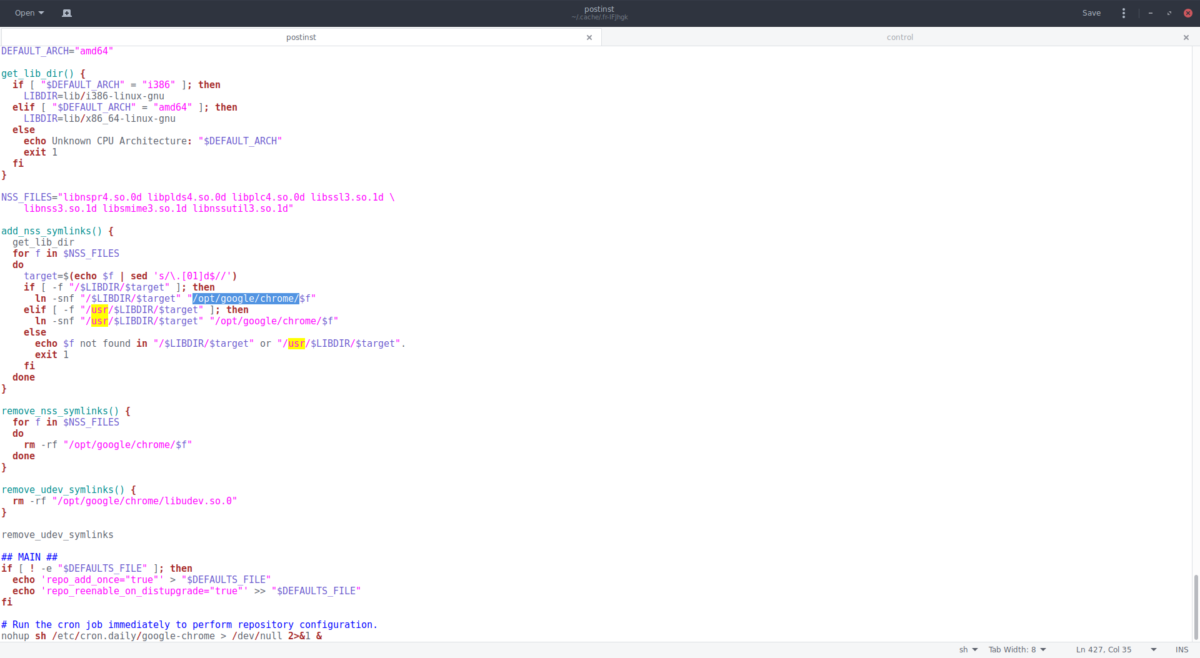
Käytä terminaalissa kissa komento tarkastellaksesi tekstitiedostoa. Yhdistä se “lisää” nähdäksesi sen riviltä. Tarkasta postinst-tiedosto ja kiinnitä huomiota skriptin toimintaan, etenkin missä tiedostoja ladataan. Tämä auttaa sinua selvittämään, missä data.tar.xz-sivustossa olevat kohteet kuuluvat ja mitä ne tekevät.
cat postinst | more
riippuvuudet
Debian-paketin purkaminen ja tietojen siirtäminentiedostot oikeisiin paikkoihin eivät usein riitä. Joskus joudut asentamaan oikeat riippuvuustiedostot, tai mikään ei toimi. Onneksi jokaisella Debian-paketilla on pieni tiedosto sisään control.tar.gz, jossa esitetään yksityiskohtainen luettelo tärkeistä kirjastotiedostoista, jotka käyttäjän on asennettava, jotta kaikki toimisi. Voit tarkastella tätä tiedostoa käyttämällä kissa.
cat control | more
Esimerkiksi Google Chromen käyttämiseksi ohjaustiedosto kysyy ca-varmenteita, fonttivapautta, libappindicator1, libasound2, libatk-bridge2.0-0 ja muita kohteita.
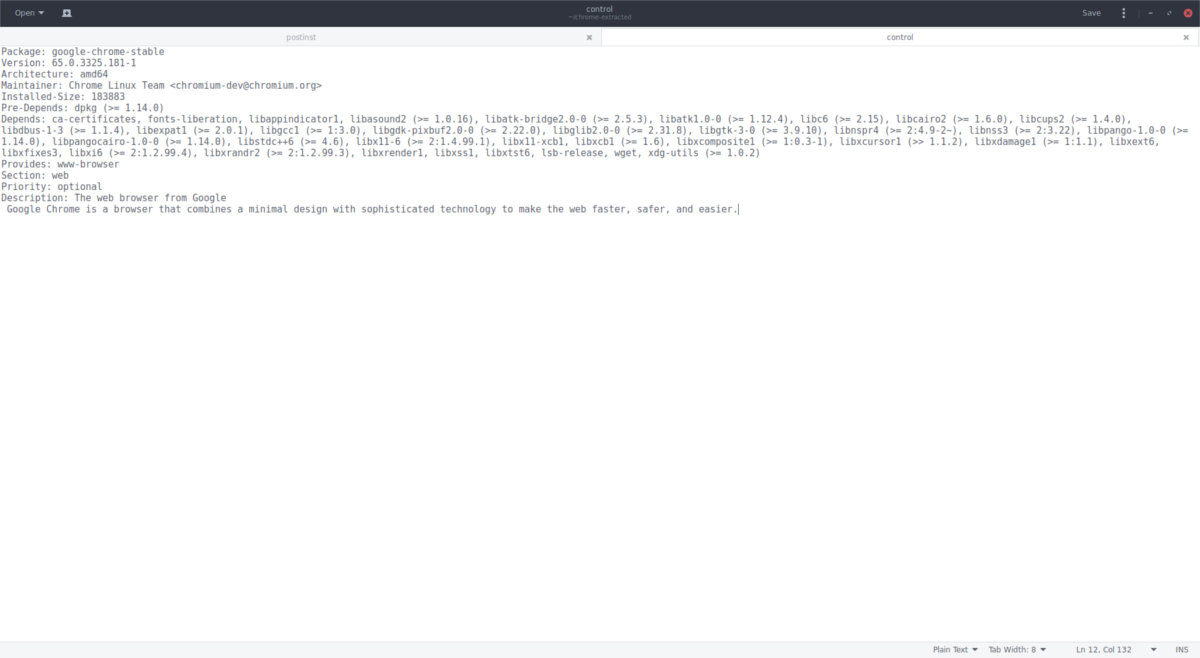
Lue tämä tiedosto huolellisesti läpi ja asenna se yksittäisten kirjastojen Linux-tietokoneellesi. Kun oikeat ohjelmat ovat tietokoneellasi, puretun ohjelman pitäisi toimia normaalisti.
Jos sinulla on Redhat-pohjainen Linux-järjestelmä, asenna Debian-paketti oppaan ohjeiden mukaan.












Kommentit